Så här inaktiverar du Haptic Feedback Vibrations på din iPhone

iPhone 7 och 8 har ingen fysisk hemknapp. Istället återskapas känslan av att trycka på en knapp av vad Apple kallar Taptic Engine. När du trycker på hemknappen skickar Taptic Engine ut en liten vibration. Det känns verkligen som att trycka på en faktisk knapp.
RELATERAD: Varför känns hemma-knappen på min iPhone 7 känd?
Taptic Engine används också för andra saker. När du använder din iPhone märker du ibland en liten spark när du gör saker som att flytta volymen eller ljusstyrkan till maximalt, byta en strömbrytare i inställningsappen, använd ett nummer eller datumväljare, dra till uppdatering i posten app och massor av andra små saker. Det heter "Haptic Feedback". Om den lilla vibrationen varje gång irriterar dig kan du stänga av den.
Två snabba anteckningar. För det första är den här funktionen endast tillgänglig i iPhone 7 och senare. Om du har en iPhone 6S eller äldre har du inte funktionen (eller alternativet att stänga av det). För det andra kommer vissa saker fortfarande att utlösa Taptic Engine, som 3D-rörande appar på startskärmen. app-utvecklare kan också aktivera haptisk återkoppling i sina appar. Men detta kommer att inaktivera några haptiska återkopplingsvibrationer.
Gå till Inställningar> Ljud och Haptics och stäng av Systemhaptics. Ironiskt nog får du en liten Taptic-spark som du gör.
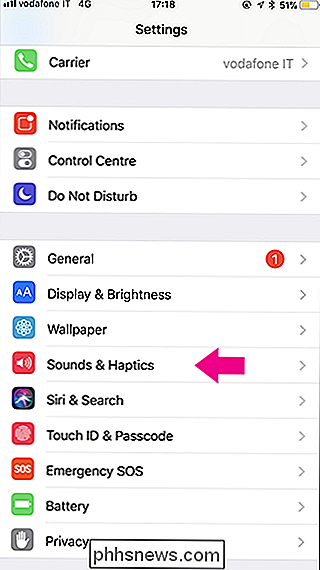
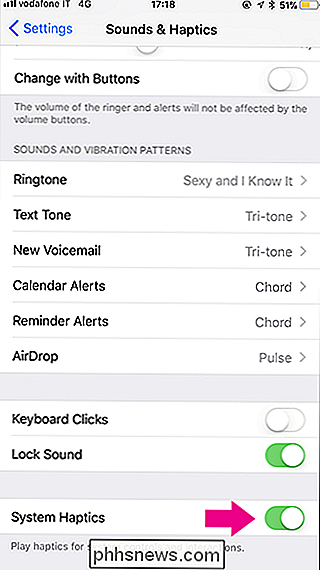
Det är allt som krävs - du bör nu märka färre vibrationer när du använder telefonen.

Vad är OAuth? Hur De Facebook, Twitter och Google Inloggningsknappar Arbeta
Om du någonsin har använt en "Logga in med Facebook" -knapp eller fått en tredje parts appåtkomst till ditt Twitter-konto, du har använt OAuth. Den används också av Google, Microsoft och LinkedIn, liksom många andra kontoleverantörer. I huvudsak tillåter OAuth dig att ge en webbplatsåtkomst till viss information om ditt konto utan att ge det ditt faktiska lösenord för kontot.

Så här öppnar du en webbsida när den är nere
Ingenting försvinner helt från Internet. Om en webbsida har gått ner i några minuter eller några år finns det några sätt att visa innehållet ändå. Alternativ One: Google Cache Google och andra sökmotorer hämtar och behåller kopior av webbsidor de indexerar. Om en webbsida är nere kan du enkelt se den senaste kopia som cachas av Google.



